Alra Sistemas
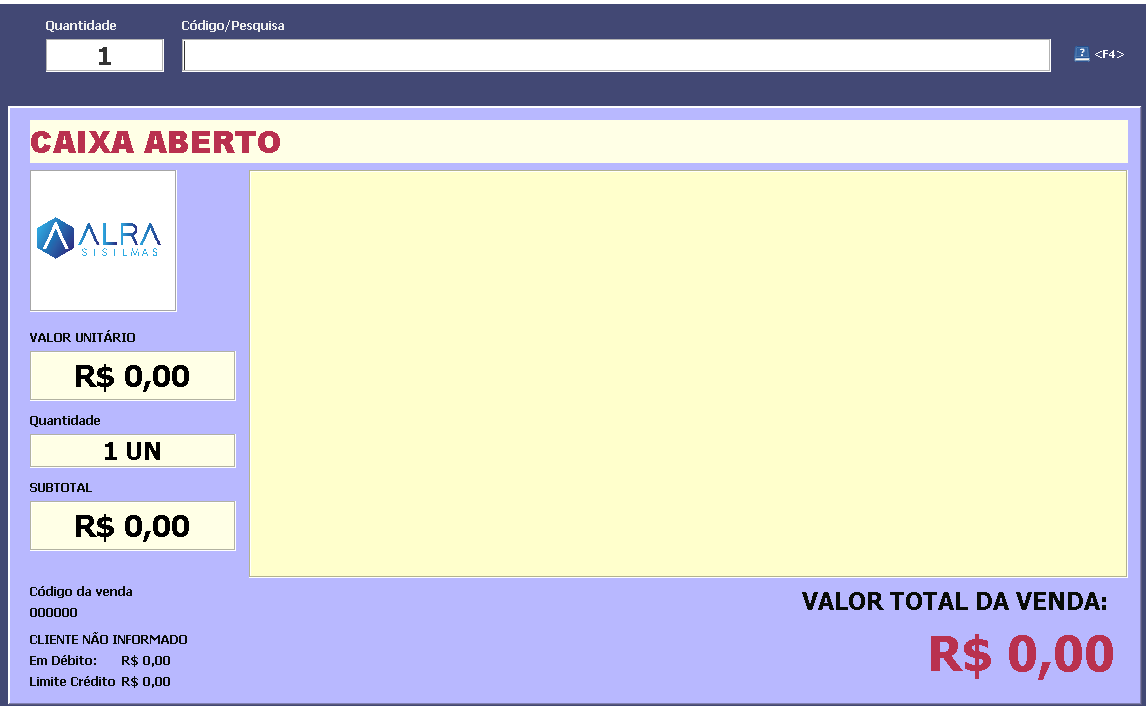
Receber / PDV
Essa janela é responsável tanto pelo faturamento dos pedidos realizados via balcão quanto PDV. Caso ainda não tenha realizado a abertura do caixa, você será encaminhado primeiro a informar o valor de troco. Após esse passo, essa janela será exibida.
O layout do PDV pode ser alterado através do MENU >>> AJUSTE / LAYOUT DO PDV. Altere as imagens e troque as cores, tanto dos painéis como das fontes.
As informações do cliente ficam disponíveis no painel do lado esquerdo. No lado direito, temos as informações do ID do caixa, funcionário, data e hora. Tanto o PAINEL CENTRAL como o localizado no lado direito superior do PDV, são dinâmicos e mostram as informações.
Para começar o processo de vendas através do PDV, aperte a tecla (F4), para obter informações de todos os atalhos que podem ser utilizados. Você pode pesquisar o item através:
- Do nome parcial do item (caso retorne mais de um item com o mesmo nome), utilize as setas para selecionar o correto;
- Do código do item;
- Do código de barras;
- Da pesquisa avançada (atalho F3): todos os itens são exibidos e, conforme você preenche o campo, os itens são filtrados;
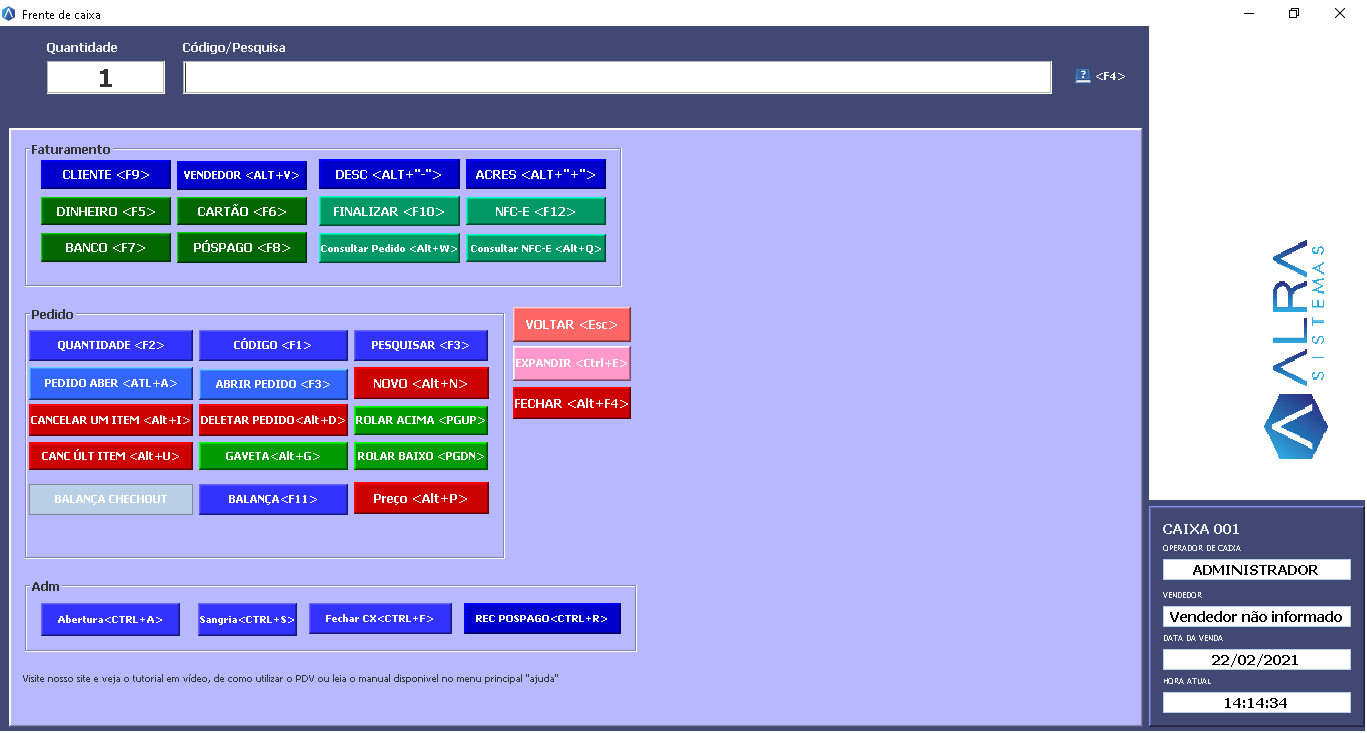
As funções estão divididas em três grupos:
Faturamento:
- CLIENTE : Informe o cliente, preenchendo o nome ou o CPF. Para realizar um novo cadastro, você pode clicar em NOVO, ou informar o CPF no campo de pesquisa. Dessa forma, o sistema habilitará a opção CADASTRO RÁPIDO. Para DELETAR o cliente do pedido, clique na opção LIMPAR. As informações do cliente serão exibidas no painel inferior esquerdo.
- VENDEDOR <ALT+V>: Informe o vendedor, preenchendo o nome ou o ID.
- DESCONTO <ALT+”-“>: Após ter informado os itens, acesse a opção para oferecer um desconto no valor total, podendo ser percentual ou em valor monetário.
- ACRÉSCIMO <ALT+”+”>: Após ter informado os itens, acesse a opção para fazer um acréscimo no valor total, podendo ser percentual ou em valor monetário.
- DINHEIRO : Informe o valor recebido em dinheiro.
- CARTÃO : Informe o valor recebido em cartão, crédito ou débito.
- FINALIZAR : (F10) Pressione para finalizar o pedido. Não fiscal.
- NFC-E : Finalize o pedido, emitindo a NFC-e e imprimindo a nota.
- BANCO : Informe o valor recebido via banco e o tipo de operação (PIX, TRANSFERÊNCIA).
- PÓS-PAGO : Informe o nome ou CPF do cliente, o valor da duplicata, quantidade de parcelas e seus vencimentos.
- CONSULTAR PEDIDOS <ALT+W>: Abre a consulta de pedidos faturados.
- CONSULTAR NFC-E <ALT+Q>: Abre a consulta de notas fiscais eletrônicas emitidas.
Pedido:
- QUANTIDADE : Informe a quantidade de itens que serão vendidos. Clique em ENTER para informar o item. Você também pode informar a quantidade de itens no campo CÓDIGO. Informe a quantidade e pressione o botão de multiplicação (*).
- CÓDIGO : Retorna o foco para o campo CÓDIGO, para que o item possa ser informado.
- PESQUISAR : Pesquisa avançada. Um novo painel será exibido no PDV onde, ao preencher o campo de pesquisa, os itens vão sendo filtrados. Para selecionar um item, pressione SETA PARA BAIXO e em seguida ENTER.
- PEDIDO ABERTO <ALT+A>: Abre uma janela com a relação de todos os pedidos pendentes de faturamento. Basta selecioná-lo e o PDV trará o pedido para faturamento. Utilize esta opção para acessar os pedidos finalizados via balcão.
- ABRIR PEDIDO : Abre o pedido finalizado, tornando possível editá-lo, podendo acrescentar ou retirar itens.
- NOVO <ALT+N>: limpa a tela e abre um novo pedido.
- CANCELAR UM ITEM <ALT+I>: Informe o número do item do cupom e ele será deletado.
- DELETAR PEDIDO <ALT+D>: Limpa todo o PDV, deletando os itens já inseridos.
- ROLAR ACIMA : Exibe os itens iniciais do cupom.
- CANCELAR ÚLTIMO ITEM <ALT+U>: Cancela o último item do cupom.
- GAVETA <ALT+G>: Abre a gaveta.
- ROLAR ABAIXO : Exibe os itens finais do cupom.
- BALANÇA CHECKOUT: Habilita a troca de informações da BALANÇA de CHECKOUT com o computador.
- BALANÇA : Habilita a captura do peso informado na balança.
- PREÇO <ALT+P>: Habilita a pesquisa de preços de produto.
ADM
- ABERTURA <CTRL+A>: Abertura de caixa, se o operador de caixa tiver permissão para executar esse comando.
- SANGRIA <CTRL+S>: Sangria de caixa, se o operador de caixa tiver permissão para executar esse comando.
- FECHAR CAIXA <CTRL+F>: Fechamento de caixa, se o operador de caixa tiver permissão para executar esse comando.
- RECEBER PÓS-PAGO <CTRL+R>: Abre a pesquisa de vendas pós-pagas realizadas e em aberto.
PROCEDIMENTO PARA REALIZAR VENDAS PELO PDV
Pesquise o item a ser vendido através do campo CÓDIGO. A pesquisa pode ser realizada pelo código do produto, código interno, código de barras, nome do produto ou pela busca avançada (TECLA F3).
Ao selecionar um item, o produto será automaticamente adicionado. Repita a operação até todos os itens terem sido informados no pedido. Informe o cliente, caso assim deseje e, após isso, informe a forma de pagamento. Clique no botão FINALIZAR ( F10) ou (F12) caso seja fiscal.
PROCEDIMENTO PARA FATURAR UM PEDIDO PENDENTE
Pesquise o pedido através da função PEDIDO ABERTO (ALT+A). Todos os detalhamentos do pedido serão exibidos no PDV. Informe o pagamento e finalize o pedido.
Preparamos um vídeo explicativo detalhando as funções do sistema. Caso fique com alguma dúvida, conte com nossa equipe de suporte. WhatsApp 0800-5912938
Alra Sistemas é orgulhosamente mantido com WordPress